Adobe DREAMWEAVER CS5 GRUNDER
|
|
|
- Axel Martinsson
- för 6 år sedan
- Visningar:
Transkript
1 Adobe DREAMWEAVER CS5 GRUNDER
2 Innehållsförteckning 1 Arbetsmiljön...5 Starta Dreamweaver... 5 Arbeta i Dreamweaver... 6 Vyer... 8 Livevyn... 9 Statusfältet... 9 Menyer...10 Snabbmenyer...10 Verktygsfält...10 Paneler Egenskapskontrollen...12 Grundläggande inställningar...13 Dialogrutan Inställningar...13 Ange webbläsare...17 Avsluta Dreamweaver...19 Tillämpningsuppgifter Filhantering...20 Dialogrutan Platskonfiguration Skapa standardmapp för bilder...21 Platshantering Öppna ett nytt dokument Panelen Referens...24 Panelen Fragment och kodfragment Ange sidegenskaper Spara dokumentet...27 Stänga dokument Öppna befintlig fil Förhandsgranska webbsida Förhandsgranska med Adobe BrowserLab Kort om filöverföring...31 FTP-logg...35 Ange filer som ska öppnas vid start...35 Tillämpningsuppgifter Hantera text Formatera med CSS...37 Skilj mellan utseende och innehåll Skapa CSS-regel Skapa en klass Skapa en unik regel Kommentera CSS...41 Teckensnitt Redigera teckensnittslistor Formatera med stil Döpa om stil Styckejustering Teckenstorlek Rubriker Kopiera, klipp ut och klistra in Kopiera från annat program...51 Kopiera och klistra in HTML...51 Importera text från andra program...51 Text från webbsida som skapats i Word Importera tabbavgränsad text Panelen Historik Text med färg Formatera med klass Ändra i CSS-regel Skapa ny regel via panel...57 Inaktivera CSS-egenskap...57 Aktivera CSS-egenskap Ta bort regel eller egenskap Skapa indragna stycken Listor Kombinera listtyper...61 Infoga datum Ta bort datum Infoga vågrät linje som avdelare Infoga specialtecken Söka och ersätta text Stavningskontroll Linjaler Stödlinjer Zooma Handverktyget Tillämpningsuppgifter Länkar...70 Länkadressering Infoga länk...71 E-postlänk...73 Ankare...73 Tillämpningsuppgift Bilder...79 Bildformat...79 Bilders upplösning Infoga bild...81 Bildegenskaper
3 Bildjusteringar Bildram Justering av bildens placering Bildplatshållare Bakgrundsbild Hjälpbild Överrullningsbild Mellanrum mellan bilder Bilder uppdelade i klickbara områden Animeringar...91 Tillämpningsuppgift Tabeller...93 Infoga tabell Markera hela eller del av tabell Slå samman och dela upp celler Lägga till kolumn eller rad Lägga till flera kolumner eller rader Ta bort rad eller kolumn Ändra bredd och höjd Hantera och formatera cellinnehåll Kopiera Klippa ut Klistra in Infoga kommentar Ändra tabellegenskaper Sortera tabell Importera tabell Tillämpningsuppgift Ramar Skapa ramuppsättning Panelen Ramar Döpa ramarna Dela upp en ram i flera Ta bort en ram Ramarnas innehåll Spara ramuppsättning Spara ram Förhandsgranska ramar Inga ramar som alternativ Tillämpningsuppgift Formulär Kort om dialogrutan för hjälpattribut Infoga formulär Textfält Kryssruta Alternativknapp Lista/meny Formulärknappar Hoppmeny Tillämpningsuppgifter Mallar Skapa mall Låsta och ändringsbara områden Valfri region Upprepande region Upprepande tabell Spara dokument som mall Ange egen mall för nytt dokument Sidutformningar Koppla mall till webbsida Öppna och ändra i kopplad mall Koppla bort en mall Koppla ihop CSS-mall och HTML-dokument Stilmallars rangordning Skapa extern CSS-mall från exempel Koppla extern CSS-mall Ändra i CSS-mall Spara som extern stilmall Kodnavigatören Inspektera kod Tillämpningsuppgifter Kortkommandon Kortkommandoredigeraren Utskrift av kortkommandon Tillämpningsuppgift Utökade funktioner Beteenden Text i statusfältet Effekter Validera formulär Spry-widget: meny Vad är Spry-widget? Infoga en menyrad Tillämpningsuppgift Extra övningsuppgifter Sakregister
4 I denna bok har vi använt svensk version av Windows 7 och Dreamweaver CS5. Om du använder andra versioner kan det se lite annorlunda ut hos dig. Har du installerat programmet på Mac skiljer det bland annat vid filhantering och tangentkombinationer. Till boken medföljer ett antal övningsfiler som du hämtar från vår webbplats 1. Starta webbläsaren, skriv i adressfältet och tryck på Retur. 2. Skriv artikelnumret, 3072, i sökrutan och klicka på Sök. 3. Klicka på titeln Dreamweaver CS5 Grunder. 4. Klicka på filen 3072.zip högst upp på sidan. 5. Klicka på Spara för att spara filen på datorn. 6. Välj var du vill spara filen, exempelvis på skrivbordet, och klicka på Spara. 7. När filen har hämtats stänger du dialogrutan och avslutar webbläsaren. 8. Om du har valt att spara filen på skrivbordet visas den som en ikon med namnet Dubbelklicka på ikonen för att packa upp filerna till lämplig mapp på din hårddisk. Copyright Docendo AB Detta verk är skyddat av upphovsrättslagen. Kopiering, utöver lärares rätt att kopiera för undervisningsbruk enligt BONUS-avtal är förbjuden. BONUS-avtal tecknas mellan upphovsrättsorganisationer och huvudman för utbildningsanordnare, exempelvis kommuner/universitet. Våra böcker och tillhörande produkter är noggrant kontrollerade, men det är ändå möjligt att fel kan förekomma. Vi tar gärna emot förbättringsförslag. Produkt- och producentnamnen som används i boken är ägarens varumärken eller registrerade varumärken. Tryckeri: Fälth & Hässler, Sverige 2010 Första upplagan, första tryckningen ISBN: Artikelnummer: 3072 Författare: Iréne Friberg Omslag: Malina Andrén
5 En webbplats består av en eller flera webbsidor som i sin tur byggs upp av text och objekt som till exempel bilder. Webbsidorna och objekten är filer som måste förvaras på en plats som du anger sökvägen till i Dreamweaver. Platsen placeras i en så kallad rotmapp. Det är där du sedan placerar alla de olika filer som har med webbplatsen att göra. Du ska nu skapa en plats och ange var rotmappen finns. Dialogrutan Platskonfiguration 1. Klicka på Dreamweaver-webbplats på välkomstskärmen om den visas, eller gå in under menyn Plats och välj Hantera platser. Klicka på knappen Ny och välj Plats i menyn som visas. Det du nu ser är första steget i en guide som hjälper dig att skapa en plats i en lokal rotmapp med olika egenskaper till exempel vilket namn mappen ska ha. 2. Skriv in platsnamnet DWCS5 eller något annat namn du väljer själv. Välj också var du vill att den lokala mappen ska placeras. Du kan antingen skriva in sökvägen direkt eller, om du inte redan skapat någon rotmapp, klicka på mappikonen bredvid textfältet. Då öppnas dialogrutan Välj rotmapp där du skapar en rotmapp på utvald enhet och som du döper till något lämpligt (rotmappen i bokens exempel heter DWCS5rotmapp). Var du placerar rotmappen bestämmer du själv efter vad som passar din arbetssituation. 20
6 3. Klicka på knappen Spara. Gick du via menyn och öppnade dialogrutan Hantera platser så stänger du nu den genom att klicka på knappen Klart. Skapa standardmapp för bilder Du kan redigera inställningarna för platsen. Låt oss säga att du vill ha en mapp enbart för de bilder du använder på webbplatsen. Det är att rekommendera för att göra arbetet med webbplatsen ännu enklare. Du ska nu ange en mapp för bilder. 1. Välj Plats, Hantera platser och se till att den nya platsen, i vårt fall DWCS5, är markerad. Klicka på knappen Redigera. 2. Klicka på alternativet Avancerade inställningar i dialogrutan Platskonfiguration för DWCS5. Klicka på Lokal information om det inte redan visas. 3. Klicka på mappikonen till höger om fältet Standardmapp för bilder. 4. Leta upp rotmappen om du inte kommer direkt till den och skapa där en ny mapp genom att klicka på verktygsknappen Skapa ny mapp. Döp mappen till bilder. 5. Klicka på knappen Öppna och sedan på Markera. 21
7 6. Klicka på knappen Spara. 7. Klicka på knappen Klart i dialogrutan Hantera platser. Du har nu även en mapp där Dreamweaver kommer att placera de bilder du använder på webbsidorna. Mappen visas i panelen Filer under platsnamnet (de lokala mapparna och filerna visas som standard i grön färg), se bilden till höger: Du har nu lagt en bra grund för att kunna hantera de filer du kommer att använda i detta material på ett bra sätt. Du kan sedan lägga till fler platser, en för varje webbplats du skapar. Detta gör det enklare att administrera webbplatser om du skapar flera eftersom de filer som tillhör respektive webbplats finns i en bestämd rotmapp. Platshantering Du anger med fördel en plats för varje ny webbplats du skapar. På det sättet kan du hålla isär de filer som hör till respektive webbplats. Du gör då på samma sätt som du precis har lärt dig, det vill säga anger ett namn, en rotmapp och en tillhörande mapp för alla bilder till platsen. Du skulle kunna använda samma rotmapp för alla platser men det är inte att rekommendera. Det blir då svårare att kontrollera vad som ingår i platsen och länkhanteringen fungerar sämre. Växla plats Om du skapat en ny plats med tillhörande mappar och filer kommer även den att visas i listrutan i platspanelen Filer. Vill du växla till en annan plats så klickar du på den i listan. Ta bort plats Skulle du inte längre ha användning för en plats kan du ta bort den genom att öppna dialogrutan Hantera platser, markera platsens namn och sedan klicka på knappen Ta bort. 22
8 Öppna ett nytt dokument Nu ska du äntligen få börja på din första webbsida! Du har gjort några allmänna och grundläggande inställningarna och kan nu börja med den roliga uppgiften att skapa innehåll till en webbplats. Grundinställningen i Dreamweaver är att du väljer vad för nytt dokument som ska öppnas när programmet startas. Du bör därför ha ett sådant tillgängligt nu. Har du inte det öppnar du ett nytt. 1. Gå in under menyn Arkiv och välj Nytt. Dialogrutan Nytt dokument öppnas: Du kan alternativt välja direkt från välkomstskärmen om den visas (HTML under etiketten Skapa ny), eller tryck Ctrl + N (Cmd + N för Mac). Att gå via dialogrutan Nytt dokument gör att du kan specificera vad för sidtyp du vill skapa, om det till exempel är en annan än den som är standardtypen för nytt dokument som är valt i dialogrutan Inställningar. Du har en mängd alternativ att välja mellan som underlättar för dig när du skapar ett nytt dokument. Din första webbsida ska hållas enkel så för detta väljer du grundläggande sida. 2. Välj Tom sida, alternativet HTML i rutan Sidtyp och Ingen i rutan Layout. 3. Klicka på knappen Skapa. 4. Du ska se både kodfönstret och dokumentfönstret. Om du inte gör det, klicka på verktygsknappen Dela. 23
9 I kodfönstret visas den grundläggande koden för dokumentet. Kan du skriva HTML-kod så kanske du föredrar att arbeta i det fönstret. Du får en hel del hjälp i kodfönstret. Som exempel kan du genom att skriva en kod få automatisk hjälp med vilka attribut som kan användas för just den koden (bilden visar attribut för koden <html> (även kallad tagg)): Panelen Referens I detta material kommer du i första hand arbeta i dokumentfönstret det vill säga där du kan se hur sidan grafiskt kommer att se ut i webbläsaren. Detta är inget läromedel för webbdesign eller HTML-kodning. Målet är att du på ett enkelt sätt ska kunna skapa webbsidor i programmet Dreamweaver. Men eftersom det är naturligt att vilja lära sig mer och bli bättre ska du få tips på två paneler som är bra hjälpmedel när det gäller att lära sig och använda HTMLkod. Den första är panelen Referens (du öppnar den genom att välja Fönster, Resultat, Referens) som är en förträfflig kunskapskälla. Här finns mycket information och hjälp om HTML-kod, till exempel om olika taggar och deras attribut. Du kan även välja mellan olika böcker att hämta information ur, i listan bredvid etiketten Bok. När du senare blir duktigare och vill lära dig om mer avancerade sätt att koda hittar du här också information om till exempel JavaScript, ASP och andra vanliga programmeringsspråk som används för att bygga webbplatser. Du väljer den kod (tagg) som du vill veta mer om, i fältet bredvid etiketten Tag, genom att klicka på pilen och välja alternativ i listan: De så kallade attributen (man kan säga att det är med dem man finjusterar HTML-taggen) väljer du i fältet bredvid: 24
10 Panelen Fragment och kodfragment Det andra tipset på bra hjälpmedel är att använda panelen Fragment. Det är egentligen lite överkurs men är bra att känna till. Där hittar du ett antal kodfragment som du kan återanvända, om du vill arbeta med HTML-koder. Där kan du även spara egna utvalda kodfragment för att slippa skriva samma kod om och om igen. Du öppnar panelen genom att välja Fönster, Kodfragment. Om du klickar på plustecknet bredvid en mapp så visas de kodfragment som finns där i. Du drar helt enkelt det kodfragment du vill använda till sidan och släpper musknappen där du vill applicera koden. Detta kan du göra både i kod- och designvyn. Vill du redigera ett fragment markerar du det och klickar på knappen Redigera fragment nere till höger i panelen. Vill du spara eget fragment kan du välja att spara i egen mapp. Du klickar då på mappsymbolen Ny fragmentmapp i panelen och namnger den. Sedan markerar du koden du vill spara som fragment, kopierar och klickar på Nytt Fragment. Koden visas automatiskt Ny fragmentmapp Nytt fragment Redigera fragment Ta bort i dialogrutan Fragment som öppnas. Där fyller du i dialogrutan enligt dina önskemål. När du är klar klickar du på OK och du kan se kodfragmentet i listan i panelen Fragment. Du kan dra de olika kodfragmenten mellan de olika mapparna. Det är bra med tanke på att du kanske till exempel vill samla alla kodfragment du använder ofta i samma mapp. Har du skapat en mapp eller ett kodfragment som du inte längre har användning för så markerar du och klickar på knappen Ta bort. OK, tillbaka till ditt dokument! Som du ser är dokumentfönstret tomt och det är dags att fylla det med något. Det är lämpligt att börja med lite text. 5. Klicka någonstans i dokumentfönstret. Skriv in följande text: Min första webbsida börjar här. 25
11 Under tiden du skriver ser du att det samtidigt händer något i kodfönstret. Samma text som du skriver in i dokumentfönstret infogas i koden mellan de två taggarna <body> och </body>. Vissa tecken kan ibland se annorlunda ut i kod (till exempel bokstaven ä som då skrivs ä ) och det beror på att i HTML skrivs det tecknet (och andra så kallade diakritiska tecken) med en speciell kod eftersom de inte ingår i den grundläggande teckentabellen. Specialkoderna ger webbläsarna instruktioner så att de ska veta vilket tecken som ska visas, Ange sidegenskaper Du kan ändra de grundläggande sidegenskaperna som till exempel bakgrundsfärg, teckensnittsfärg och länkars färg om du skulle vilja. Gör nu enligt följande: 1. Välj Ändra, Sidegenskaper. I dialogrutan Sidegenskaper som öppnas gör du de grundläggande inställningar som ska gälla för sidan (dokumentet), se bild på nästa sida. Här ställer du till exempel in marginaler, bakgrundsfärg eller bakgrundsbild och textfärg. Du kommer att lära dig mer om den här dialogruta senare i materialet. 2. Stäng dialogrutan genom att klicka på knappen Avbryt. 26
12 Spara dokumentet Du ska spara ditt dokument så att du kan ge det ett filnamn. Som du ser nu i dokumentets flik står det Untitled-1*. Dokumentets titel, eller rubrik, är det som kommer att visas i webbläsarens namnlist. Hur den ändras får du veta längre fram. 2 Filhantering Du kommer alltså att döpa dokumentet två gånger men av olika anledningar. Dessa två namn behöver inte vara likadana. En allmän regel är att man döper webbplatsens startsida till index.html och ger den en mer beskrivande rubrik, till exempel Startsidan för företaget X. En liten detalj som är bra att hålla ögonen på är att dokument som är ändrade men ej sparade, eller ändrade sedan det sist sparades, får en liten asterisk vid namnet på fliken: För att underlätta ytterligare när det gäller dokumenthantering och slippa att alltid gå via menyerna, ska du välja att visa ännu ett verktygsfält, nämligen Standard. På det finns verktygsknappar för att till exempel kopiera och andra vanliga verktygsknappar du känner igen från exempelvis ordbehandlings- och kalkylprogram. 3. Välj Visa, Verktygsfält, Standard. Du ska nu även kunna se verktygsfältet Standard: 4. Klicka på verktygsknappen Spara (den med diskettikonen) i verktygsfältet Standard. Dialogrutan Spara som öppnas och i den visas innehållet i den rotmapp du skapade tidigare. Du behöver alltså inte själv leta upp rotmappen utan programmet öppnar den automatiskt. 5. Döp dokumentet till Sida1. Kontrollera att det bredvid etiketten Filformat står All documents (*.htm, *.html,...). Den siffra som visas kan vara annorlunda på din skärm för det beror på hur många nya dokument du öppnat sedan du startade programmet. Det går också att klicka på knappen Sidegenskaper i egenskapskontrollen för att öppna dialogrutan. 6. Klicka på knappen Spara. 27
13 Dokumentets nya namn och sökvägen visas nu på fliken och till höger om den som i följande bild: Rubriken, titeln, Namnlöst dokument (det namn som kommer visas i webbläsaren) är inte så beskrivande, så den ska du ändra nu. 7. Markera allt som står i textfältet bredvid etiketten Titel i verktygsfältet Dokument och skriv in följande istället: Min första webbsida. 8. Tryck Retur när du är klar. Spara. På dokumentfliken visas med vilket filnamn dokumentet är sparat. Filnamnet visas även i platspanelen (panelen Filer, se bilden till höger). Om du i platspanelen placerar muspekaren över filnamnet kan du i panelens statusfält se dokumentets rubrik och när det skapades. Kan du inte se datumet så placera muspekaren över panelens vänsterkant så att en dubbelpil visas och dra sedan kanten till lämplig position. Stänga dokument Du ska inte skriva mer i dokumentet så det är dags att stänga det. 1. Gå in under menyn Arkiv och välj Stäng. Om du har flera dokument som ska stängas samtidigt kan du välja Stäng alla. Du kan även stänga fönstret genom att klicka på det lilla svarta krysset i dokumentfliken. Ett tredje alternativ är att högerklicka på dokumentets flik och välja Stäng i snabbmenyn. I menyn kan du även välja att stänga alla öppna dokument samtidigt eller alla utom det aktiva (Stäng övriga filer). 2. Visas en dialogruta med en fråga om du vill spara ändringar så klicka på knappen Ja. 28
14 Öppna befintlig fil Du har skapat ett dokument, stängt det och vill nu fortsätta arbeta med det. Om en fil syns i panelen Filer är det enklast att dubbelklicka på den så att den öppnas. Syns inte filen i platspanelen (Filer) väljer du Arkiv, Öppna. Dialogrutan Öppna visas och i den letar du upp filen och avslutar med att klicka på knappen Öppna. Skulle inte filen du letar efter visas, kontrollera att rätt filformat är angivet längst ner i dialogrutan. Du kan även välja att öppna en fil som du nyss arbetat i, via välkomstskärmen. Du klickar då på länken som leder till filen, under rubriken Senast använda filer. Förhandsgranska webbsida Under tiden du håller på att utforma webbsidor behöver du kunna se hur de ser ut i webbläsaren. Det bästa är att kontrollera sidorna i flera eftersom det kan skilja mellan hur sidorna visas i de olika webbläsare som finns på marknaden. Som standardwebbläsare (primär läsare) används den som används i operativsystemet eller som du ställt in att vara primär. 1. Öppna filen Sida1.html på valfritt sätt. Det enklaste sättet att öppna webbläsaren är genom att trycka F12. Alternativt väljer du Arkiv, Förhandsgranska i webbläsare, IExplorer (eller vilken som är standard på datorn). Detta förutsatt naturligtvis att någon webbläsare är angiven. 2. Förhandsgranska webbsidan i webbläsaren. I bilden ser du att både filnamn och dokumentets titel visas i webbläsaren. 3. Stäng webbläsarfönstret. Förhandsgranska med Adobe BrowserLab Man kan ha många webbläsare lokalt på sin dator. En eller två, eventuellt tre, kan vara lagom. Men något man bör göra är att även kontrollera hur sidor ser ut i ett annat operativsystem. Har man till exempel pc är det inte helt lätt att kontrollera lokalt hur det ser ut för Mac-användare. Därför kommer antagligen många att använda möjligheten att kontrollera webbsidor i BrowserLab på internet. Det är en tjänst som tillhandahålls av Adobe och man måste skapa ett konto innan tjänsten kan användas. 29
15 Du väljer Arkiv, Förhandsgranska i webbläsare och Adobe BrowserLab. Förhandsvisningen förbereds (det kan det ta en stund innan det är klart) vilket du kan se i panelen Adobe BrowserLab. Därefter byter panelen utseende och du kan välja att visa filer från lokal plats (och nätverk om du har tillgång till sådant) eller från server. Är det den sidan som du för tillfället arbetar med så väljer du Lokalt/Nätverk och klickar på Förhandsvisa. Webbsidan med BrowserLab öppnas. När kontot är skapat. om du inte redan har ett, och du loggat in kan du välja mellan en mängd alternativ både vad gäller webbläsare (och versioner av dem) och operativsystem genom att klicka på Browser Sets i menyn. Det är bara att välja vilka kombinationer som är intressanta. Du kan sedan spara dina val och ge gruppen ett namn som du själv väljer. Vill du ha olika kombinationer så kan du spara flera grupper. När du valt klart klickar du på Test i menyn och efter en stund kan du i en lista välja de webbläsare du valt. 30
16 DREAMWEAVER CS5 GRUNDER Adobe Dreamweaver CS5 används för att skapa webbsidor och bygga upp webbplatser. Med den här boken lär du dig grunderna i programmet. Du lär dig om hur du kan sätta färg på olika delar av webbsidorna, samt skapa mallar, ramar och länkar. Boken tar också upp grunderna i CSS så att du lättare ska förstå dess potential. När webbsidorna är klara ska de föras över till en server och du får kunskap om hur detta går till med programmets verktyg för filöverföring. Med dialogrutan Platskonfiguration skapar du enkelt en lokal webbplats-mapp som förenklar filöverföringen till webbservern. Boken kan användas för både pc och Mac. I boken varvas teoridelar med steg för steg-beskrivningar som är lätta att följa. I tillämpningsuppgifterna får du arbeta självständigt och pröva dina nyvunna kunskaper. Övningsfilerna till boken laddar du ner utan kostnad från vår webbplats Vår serie På rätt kurs är grund- och fördjupningsböcker där du genom att följa instruktioner lär dig viktiga funktioner i programmen. Teoridelar och övningar är sammanvävda och böckerna fungerar både för lärarledd undervisning och självstudier. ISBN
Dreamweaver CS4. Adobe. Grundkurs
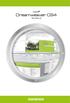 Dreamweaver CS4 Adobe Grundkurs Adobe Dreamweaver CS4 Grundkurs Till denna bok medföljer ett antal övningsfiler på cd-skiva (filerna finns i mappen Dreamweaver CS4 Grundkurs). Kopiera filerna till lämplig
Dreamweaver CS4 Adobe Grundkurs Adobe Dreamweaver CS4 Grundkurs Till denna bok medföljer ett antal övningsfiler på cd-skiva (filerna finns i mappen Dreamweaver CS4 Grundkurs). Kopiera filerna till lämplig
Adobe DREAMWEAVER. CS6 Grunder
 Adobe DREAMWEAVER CS6 Grunder I denna bok har vi använt svensk version av Dreamweaver CS6 och Windows 7. Om du använder andra versioner kan det se lite annorlunda ut hos dig. Har du installerat programmet
Adobe DREAMWEAVER CS6 Grunder I denna bok har vi använt svensk version av Dreamweaver CS6 och Windows 7. Om du använder andra versioner kan det se lite annorlunda ut hos dig. Har du installerat programmet
Macromedia. Dreamweaver 8. Grundkurs. www.databok.se
 Macromedia Dreamweaver 8 Grundkurs www.databok.se Innehållsförteckning 1 Arbetsmiljön... 1 Användningsområde... 1 Starta Dreamweaver... 1 Arbeta i Dreamweaver... 3 Fönster... 4 Statusfältet... 4 Menyer...
Macromedia Dreamweaver 8 Grundkurs www.databok.se Innehållsförteckning 1 Arbetsmiljön... 1 Användningsområde... 1 Starta Dreamweaver... 1 Arbeta i Dreamweaver... 3 Fönster... 4 Statusfältet... 4 Menyer...
Adobe. Dreamweaver CS3. Grundkurs. www.databok.se
 Adobe Dreamweaver CS3 Grundkurs www.databok.se Innehållsförteckning 1 Arbetsmiljön... 1 Användningsområde... 1 Starta Dreamweaver... 2 Arbeta i Dreamweaver... 2 Fönster... 3 Statusfältet... 4 Menyer...
Adobe Dreamweaver CS3 Grundkurs www.databok.se Innehållsförteckning 1 Arbetsmiljön... 1 Användningsområde... 1 Starta Dreamweaver... 2 Arbeta i Dreamweaver... 2 Fönster... 3 Statusfältet... 4 Menyer...
Innehållsförteckning. Dreamweaver 3.0
 Innehållsförteckning 1 Välkommen till Dreamweaver... 1 Vad är Dreamweaver?... 11 Öppna Dreamweaver... 11 Hur du arbetar med Dreamweaver... 11 Arbetsområdet i Dreamweaver... 12 Vanliga komponenter i Dreamweaver...
Innehållsförteckning 1 Välkommen till Dreamweaver... 1 Vad är Dreamweaver?... 11 Öppna Dreamweaver... 11 Hur du arbetar med Dreamweaver... 11 Arbetsområdet i Dreamweaver... 12 Vanliga komponenter i Dreamweaver...
Innehållsförteckning. 1 Välkommen till Dreamweaver Skapa en lokal webbplats...23
 Innehållsförteckning 1 Välkommen till Dreamweaver... 11 Vad är Dreamweaver? 11 Öppna Dreamweaver 11 Hur du arbetar med Dreamweaver 11 Arbetsområdet i Dreamweaver 12 Vanliga komponenter i Dreamweaver 13
Innehållsförteckning 1 Välkommen till Dreamweaver... 11 Vad är Dreamweaver? 11 Öppna Dreamweaver 11 Hur du arbetar med Dreamweaver 11 Arbetsområdet i Dreamweaver 12 Vanliga komponenter i Dreamweaver 13
PHOTOSHOP ELEMENTS 11
 Adobe PHOTOSHOP ELEMENTS 11 Grunder I boken har vi använt svensk version av Photoshop Elements 11 och Windows 8. Om du använder andra versioner kan det se lite annorlunda ut hos dig. Har du installerat
Adobe PHOTOSHOP ELEMENTS 11 Grunder I boken har vi använt svensk version av Photoshop Elements 11 och Windows 8. Om du använder andra versioner kan det se lite annorlunda ut hos dig. Har du installerat
FrontPage Express. Ämne: Datorkunskap (Internet) Handledare: Thomas Granhäll
 FrontPage Express I programpaketet Internet Explorer 4.0 och 5.0 ingår också FrontPage Express som installeras vid en fullständig installation. Det är ett program som man kan använda för att skapa egna
FrontPage Express I programpaketet Internet Explorer 4.0 och 5.0 ingår också FrontPage Express som installeras vid en fullständig installation. Det är ett program som man kan använda för att skapa egna
InDesign CS4. Adobe. Fortsättningskurs
 InDesign CS4 Adobe Fortsättningskurs Adobe InDesign CS4 Fortsättningskurs Till denna bok medföljer ett antal övningsfiler på cd-skiva (filerna finns i mappen InDesign CS4 Forts). Kopiera filerna till lämplig
InDesign CS4 Adobe Fortsättningskurs Adobe InDesign CS4 Fortsättningskurs Till denna bok medföljer ett antal övningsfiler på cd-skiva (filerna finns i mappen InDesign CS4 Forts). Kopiera filerna till lämplig
LATHUND FRONTPAGE 2000
 LATHUND FRONTPAGE 2000 RXK Läromedel AB, Riddarplatsen 36 Plan 7 177 30 Järfälla Tel: 08-580 886 00, Fax: 08-580 259 40 www.rxk.se, e-post: info@rxk.se Detta material är författat av RXK Läromedel AB.
LATHUND FRONTPAGE 2000 RXK Läromedel AB, Riddarplatsen 36 Plan 7 177 30 Järfälla Tel: 08-580 886 00, Fax: 08-580 259 40 www.rxk.se, e-post: info@rxk.se Detta material är författat av RXK Läromedel AB.
Grundkurs 1 IKT Filhantering
 Filhantering Dan Haldin Ålands lyceum I N N E H Å L L S F Ö R T E C K N I N G Innehållsförteckning... 2 Filhantering med Windows... 3 Skapa Mappar... 4 Spara rätt... 5 Öppna sparade filer... 7 Flytta och
Filhantering Dan Haldin Ålands lyceum I N N E H Å L L S F Ö R T E C K N I N G Innehållsförteckning... 2 Filhantering med Windows... 3 Skapa Mappar... 4 Spara rätt... 5 Öppna sparade filer... 7 Flytta och
Adobe FLASH CS5 GRUNDER
 Adobe FLASH CS5 GRUNDER Innehållsförteckning 1 Inledning...5 Adobe Flash Player... 5 Utbildningsmaterialet... 5 2 Arbetsytan...6 Starta programmet och öppna en fil... 6 Starta Flash... 6 Skapa en ny fil...
Adobe FLASH CS5 GRUNDER Innehållsförteckning 1 Inledning...5 Adobe Flash Player... 5 Utbildningsmaterialet... 5 2 Arbetsytan...6 Starta programmet och öppna en fil... 6 Starta Flash... 6 Skapa en ny fil...
Dreamweaver CS5 Grundkurs
 Dreamweaver CS5 Grundkurs Dreamweaver CS5 Grundkurs Mahmud Al Hakim Copyright 2011 Mahmud Al Hakim mahmud@dynamicos.se The Swedish Web Development Academy www.webdevacademy.eu DynamicOS Open Source Web
Dreamweaver CS5 Grundkurs Dreamweaver CS5 Grundkurs Mahmud Al Hakim Copyright 2011 Mahmud Al Hakim mahmud@dynamicos.se The Swedish Web Development Academy www.webdevacademy.eu DynamicOS Open Source Web
Adobe PHOTOSHOP ELEMENTS 13
 Adobe PHOTOSHOP ELEMENTS 13 Adobe Photoshop Elements 13 Grunder I boken har vi använt svensk version av Photoshop Elements 13 och Windows 8. Om du använder andra versioner kan det se lite annorlunda ut
Adobe PHOTOSHOP ELEMENTS 13 Adobe Photoshop Elements 13 Grunder I boken har vi använt svensk version av Photoshop Elements 13 och Windows 8. Om du använder andra versioner kan det se lite annorlunda ut
SENIORER SENIORER. Grundläggande IT för. Windows 7. Grundläggande IT för. Windows 7. Eva Ansell Marianne Ahlgren. Eva Ansell Marianne Ahlgren
 600 IT för seniorer Windows 7.qxp 2011-06-0 10:27 Sida 1 Eva Ansell Marianne Ahlgren Eva Ansell Marianne Ahlgren Grundläggande IT för SENIORER Windows 7 Det här är en bok för dig som behöver grundläggande
600 IT för seniorer Windows 7.qxp 2011-06-0 10:27 Sida 1 Eva Ansell Marianne Ahlgren Eva Ansell Marianne Ahlgren Grundläggande IT för SENIORER Windows 7 Det här är en bok för dig som behöver grundläggande
Sophia Prosell DREAM WEAVER SKAPA OCH PUBLICERA EFFEKTIVA WEBBSIDOR
 Sophia Prosell DREAM WEAVER SKAPA OCH PUBLICERA EFFEKTIVA WEBBSIDOR Del 4 BILDER OCH TABELLER 0. Arbeta med bilder... 9. Redigera bilder... 96. Klickbara bilder/imagemaps... 0. Tabeller... 04 4. Skapa
Sophia Prosell DREAM WEAVER SKAPA OCH PUBLICERA EFFEKTIVA WEBBSIDOR Del 4 BILDER OCH TABELLER 0. Arbeta med bilder... 9. Redigera bilder... 96. Klickbara bilder/imagemaps... 0. Tabeller... 04 4. Skapa
Innehållsförteckning. Adobe GoLive CS
 Innehållsförteckning 1 Om GoLive CS... 1 Mappar och filstruktur...1 Vad är en webbsida?...1 Vad är speciellt för en webbsida?...2 Vad är en webbplats?...3 Vanliga fallgropar med webbdesign...3 Överföra
Innehållsförteckning 1 Om GoLive CS... 1 Mappar och filstruktur...1 Vad är en webbsida?...1 Vad är speciellt för en webbsida?...2 Vad är en webbplats?...3 Vanliga fallgropar med webbdesign...3 Överföra
Kom igång. Readyonet Lathund för enkelt admin. Logga in Skriv in adressen till din webbsida följt av /login. Exempel: www.minsajt.
 Kom igång Logga in Skriv in adressen till din webbsida följt av /login. Exempel: www.minsajt.se/login Nu dyker en ruta upp på skärmen. Fyll i ditt användarnamn och lösenord och klicka på "logga in". Nu
Kom igång Logga in Skriv in adressen till din webbsida följt av /login. Exempel: www.minsajt.se/login Nu dyker en ruta upp på skärmen. Fyll i ditt användarnamn och lösenord och klicka på "logga in". Nu
Adobe PHOTOSHOP ELEMENTS 9 FÖRDJUPNING
 Adobe PHOTOSHOP ELEMENTS 9 FÖRDJUPNING Innehållsförteckning 1 Bildstorlek, perspektiv och histogram...5 Sammanfattning... 8 Storlek på arbetsyta... 9 Storlekskommandon...10 Stödraster och linjaler... 11
Adobe PHOTOSHOP ELEMENTS 9 FÖRDJUPNING Innehållsförteckning 1 Bildstorlek, perspektiv och histogram...5 Sammanfattning... 8 Storlek på arbetsyta... 9 Storlekskommandon...10 Stödraster och linjaler... 11
Microsoft Access 2016 Grunder
 ACCESS 2016 Grunder INLEDNING Mål och förkunskaper...5 Pedagogiken...5 Hämta övningsfiler...6 Övningsdatabaserna...7 1 INTRODUKTION TILL ACCESS Starta programmet...8 Avsluta programmet...8 Programfönstret...9
ACCESS 2016 Grunder INLEDNING Mål och förkunskaper...5 Pedagogiken...5 Hämta övningsfiler...6 Övningsdatabaserna...7 1 INTRODUKTION TILL ACCESS Starta programmet...8 Avsluta programmet...8 Programfönstret...9
Skapa mappar, spara och hämta dokument
 Skapa mappar, spara och hämta dokument Övningen görs på hårddisken i mappen Mina dokument 1a Starta programmet utforskaren 1 b Huvudgrupper i utforskaren 1c Expandera huvudgrupper, enheter och mappar Skapa
Skapa mappar, spara och hämta dokument Övningen görs på hårddisken i mappen Mina dokument 1a Starta programmet utforskaren 1 b Huvudgrupper i utforskaren 1c Expandera huvudgrupper, enheter och mappar Skapa
Miljön i Windows Vista
 1 Miljön i Windows Vista Windows Aero Windows Aero (Aero Glass), som det nya utseendet eller gränssnittet heter i Vista, påminner mycket om glas och har en snygg genomskinlig design. Det är enklare att
1 Miljön i Windows Vista Windows Aero Windows Aero (Aero Glass), som det nya utseendet eller gränssnittet heter i Vista, påminner mycket om glas och har en snygg genomskinlig design. Det är enklare att
Frontpage 2002/XP (2)
 Frontpage 2002/XP Frontpage 2002 eller Frontpage XP som det också kallas är ett hemsideprogram där du inte behöver kunna koda som annars är fallet om man gör en hemsida. Att snabbt, enkelt och snyggt kunna
Frontpage 2002/XP Frontpage 2002 eller Frontpage XP som det också kallas är ett hemsideprogram där du inte behöver kunna koda som annars är fallet om man gör en hemsida. Att snabbt, enkelt och snyggt kunna
Operativsystem - Windows 7
 Uppgift 5 B Operativsystem - Windows 7 Skapa mappar och undermappar Det finns olika sätt att skapa nya mappar på. Alternativ. Högerklicka på en tom yta. Håll muspekaren över Nytt. Klicka på Mapp Alternativ.
Uppgift 5 B Operativsystem - Windows 7 Skapa mappar och undermappar Det finns olika sätt att skapa nya mappar på. Alternativ. Högerklicka på en tom yta. Håll muspekaren över Nytt. Klicka på Mapp Alternativ.
Grundläggande Ordbehandling Microsoft Word
 Grundläggande Ordbehandling Microsoft Word Programfönstret Namnlist Verktygsfält Menyrad Vågrät linjal Lodrät linjal Rullningslist Statusfält Menyer och Verktygsfält Visa eller dölja ett verktygsfält Högerklicka
Grundläggande Ordbehandling Microsoft Word Programfönstret Namnlist Verktygsfält Menyrad Vågrät linjal Lodrät linjal Rullningslist Statusfält Menyer och Verktygsfält Visa eller dölja ett verktygsfält Högerklicka
Acrobat 9. Adobe. Grundkurs
 Acrobat 9 Adobe Grundkurs Innehållsförteckning 1 Vad är Acrobat 9?...5 Kort om programmet... 5 Användningsområden... 6 Vad är PDF lite teori... 7 Starta och stänga Acrobat 9... 8 Starta programmet... 8
Acrobat 9 Adobe Grundkurs Innehållsförteckning 1 Vad är Acrobat 9?...5 Kort om programmet... 5 Användningsområden... 6 Vad är PDF lite teori... 7 Starta och stänga Acrobat 9... 8 Starta programmet... 8
Zimplit CMS Manual. Introduktion. Generell Information
 Zimplit CMS Manual Introduktion Detta dokument ger en överblick av Zimplit CMS (Content Management System) användargränssnitt och dess funktioner. (För mer information och hjälp-forum, se zimplit.org.)
Zimplit CMS Manual Introduktion Detta dokument ger en överblick av Zimplit CMS (Content Management System) användargränssnitt och dess funktioner. (För mer information och hjälp-forum, se zimplit.org.)
Adobe ACROBAT GRUNDER
 Adobe ACROBAT X GRUNDER Innehållsförteckning 1 Vad är Acrobat X?...5 Kort om programmet... 5 Användningsområden... 6 Vad är PDF lite teori... 7 Starta och stänga Acrobat X... 8 Starta programmet... 8 Stänga
Adobe ACROBAT X GRUNDER Innehållsförteckning 1 Vad är Acrobat X?...5 Kort om programmet... 5 Användningsområden... 6 Vad är PDF lite teori... 7 Starta och stänga Acrobat X... 8 Starta programmet... 8 Stänga
LATHUND WINDOWS 2000. RXK Läromedel, Riddarplatsen 36 Plan 7 177 30 Järfälla Tel: 08-580 886 00, Fax: 08-580 259 40 www.rxk.se, e-post: info@rxk.
 LATHUND WINDOWS 2000 RXK Läromedel, Riddarplatsen 36 Plan 7 177 30 Järfälla Tel: 08-580 886 00, Fax: 08-580 259 40 www.rxk.se, e-post: info@rxk.se Detta material är författat av RXK Läromedel. Mångfaldigande
LATHUND WINDOWS 2000 RXK Läromedel, Riddarplatsen 36 Plan 7 177 30 Järfälla Tel: 08-580 886 00, Fax: 08-580 259 40 www.rxk.se, e-post: info@rxk.se Detta material är författat av RXK Läromedel. Mångfaldigande
Lathund till Publisher TEXT. Skriva text. Importera text. Infoga text. Dra och släpp
 Lathund till Publisher TEXT Pekverktyget använder du när du ska markera en ram som du vill förändra på något sätt. Klicka på textverktyget. Placera muspekaren på den tomma dokumentytan, det spelar ingen
Lathund till Publisher TEXT Pekverktyget använder du när du ska markera en ram som du vill förändra på något sätt. Klicka på textverktyget. Placera muspekaren på den tomma dokumentytan, det spelar ingen
Photoshop Elements 8. Adobe. Grundkurs
 Photoshop Elements 8 Adobe Grundkurs Adobe Photoshop Elements 8 Grundkurs Till denna bok medföljer ett antal övningsfiler på cd-skiva (filerna finns i mappen Photoshop Elements 8). Kopiera filerna till
Photoshop Elements 8 Adobe Grundkurs Adobe Photoshop Elements 8 Grundkurs Till denna bok medföljer ett antal övningsfiler på cd-skiva (filerna finns i mappen Photoshop Elements 8). Kopiera filerna till
I den tidigare filen Manual Editor belystes grunderna för enkel uppdatering samt editorns utformning.
 Sida 1 av 23 Editor, Avancerad I den tidigare filen Manual Editor belystes grunderna för enkel uppdatering samt editorns utformning. Detta dokument syftar till att hjälpa dig som vill jobba mer aktivt
Sida 1 av 23 Editor, Avancerad I den tidigare filen Manual Editor belystes grunderna för enkel uppdatering samt editorns utformning. Detta dokument syftar till att hjälpa dig som vill jobba mer aktivt
Dreamweaver för nybörjare
 Startpaketet Dreamweaver för nybörjare För att kunna skapa en hemsida så måste du först öppna en plats för den och även skapa en bild mapp om du vill ha bilder på din hemsida. Tänk på en regel inom hemsideskapande,
Startpaketet Dreamweaver för nybörjare För att kunna skapa en hemsida så måste du först öppna en plats för den och även skapa en bild mapp om du vill ha bilder på din hemsida. Tänk på en regel inom hemsideskapande,
PHOTOSHOP ELEMENTS 12
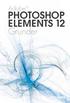 Adobe PHOTOSHOP ELEMENTS 12 Grunder I boken har vi använt svensk version av Photoshop Elements 12 och Windows 8. Om du använder andra versioner kan det se lite annorlunda ut hos dig. Har du installerat
Adobe PHOTOSHOP ELEMENTS 12 Grunder I boken har vi använt svensk version av Photoshop Elements 12 och Windows 8. Om du använder andra versioner kan det se lite annorlunda ut hos dig. Har du installerat
Adobe ACROBAT DC. Grunder
 Adobe ACROBAT DC Grunder I denna bok har vi använt svensk version av Adobe Acrobat Pro DC och Windows 10. Om du använder andra versioner, till exempel Standard-versionen av Acrobat, kan det se lite annorlunda
Adobe ACROBAT DC Grunder I denna bok har vi använt svensk version av Adobe Acrobat Pro DC och Windows 10. Om du använder andra versioner, till exempel Standard-versionen av Acrobat, kan det se lite annorlunda
LATHUND WINDOWS XP. RXK Läromedel, Riddarplatsen 36 Plan 7 177 30 Järfälla Tel: 08-580 886 00, Fax: 08-580 259 40 www.rxk.se, e-post: info@rxk.
 LATHUND WINDOWS XP RXK Läromedel, Riddarplatsen 36 Plan 7 177 30 Järfälla Tel: 08-580 886 00, Fax: 08-580 259 40 www.rxk.se, e-post: info@rxk.se Detta material är författat av RXK Läromedel. Mångfaldigande
LATHUND WINDOWS XP RXK Läromedel, Riddarplatsen 36 Plan 7 177 30 Järfälla Tel: 08-580 886 00, Fax: 08-580 259 40 www.rxk.se, e-post: info@rxk.se Detta material är författat av RXK Läromedel. Mångfaldigande
Manual för lokalredaktörer villaagarna.se
 Manual för lokalredaktörer villaagarna.se Version 2 Villaägarnas Riksförbund Sollentuna 2011 Innehåll Redigera befintlig sida... 3 Skriva text eller klistra in kopierad text... 5 Rubriker i brödtext...
Manual för lokalredaktörer villaagarna.se Version 2 Villaägarnas Riksförbund Sollentuna 2011 Innehåll Redigera befintlig sida... 3 Skriva text eller klistra in kopierad text... 5 Rubriker i brödtext...
Bryt ditt. musberoende! Kortkommandon för alla situationer
 Bryt ditt Magnus Hultman musberoende! Kortkommandon för alla situationer I samarbete med: Word Word är förmodligen det mest använda programmet, även om Internet Explorer och Outlook närmar sig i användningsgrad.
Bryt ditt Magnus Hultman musberoende! Kortkommandon för alla situationer I samarbete med: Word Word är förmodligen det mest använda programmet, även om Internet Explorer och Outlook närmar sig i användningsgrad.
Microsoft. Excel 2010. Migrera till Excel 2001. från Excel 2003
 I den här guiden Migrera till Excel 2001 Microsoft skiljer sig rent utseendemässigt mycket, så vi har skapat den här guiden för att hjälpa dig att snabbare lära dig programmet. Här kan du läsa om de viktigaste
I den här guiden Migrera till Excel 2001 Microsoft skiljer sig rent utseendemässigt mycket, så vi har skapat den här guiden för att hjälpa dig att snabbare lära dig programmet. Här kan du läsa om de viktigaste
Microsoft. Access 2007. Grundkurs. www.databok.se
 Microsoft Access 2007 Grundkurs www.databok.se Innehållsförteckning 1 Börja arbeta med Access... 1 Vad är en databas?... 1 Starta Access 2007... 1 Skapa en ny databas... 2 Skärmbilden, arbetsytan och deras
Microsoft Access 2007 Grundkurs www.databok.se Innehållsförteckning 1 Börja arbeta med Access... 1 Vad är en databas?... 1 Starta Access 2007... 1 Skapa en ny databas... 2 Skärmbilden, arbetsytan och deras
INNEHÅLL DEL 2 FORMATERA KALKYL DEL 1 SKAPA KALKYL
 1. INTRODUKTION TILL EXCEL 2008... 5 A. Docendo-pedagogiken...6 B. Hämta övningsfiler...7 C. Starta programmet...8 D. Avsluta programmet...8 E. Programfönstret...9 F. Elementgalleriet...10 G. Verktygslådan...11
1. INTRODUKTION TILL EXCEL 2008... 5 A. Docendo-pedagogiken...6 B. Hämta övningsfiler...7 C. Starta programmet...8 D. Avsluta programmet...8 E. Programfönstret...9 F. Elementgalleriet...10 G. Verktygslådan...11
Att arbeta med. Müfit Kiper
 Att arbeta med Müfit Kiper Att skriva nya inlägg Alla inlägg som är postade visas i kronologisk ordning, det vill säga det senast postade inlägget kommer visas först om inget annat angetts i temafilerna.
Att arbeta med Müfit Kiper Att skriva nya inlägg Alla inlägg som är postade visas i kronologisk ordning, det vill säga det senast postade inlägget kommer visas först om inget annat angetts i temafilerna.
Manual för lokalredaktörer villaagarna.se
 Manual för lokalredaktörer villaagarna.se Version 1 Villaägarnas Riksförbund Sollentuna 2011 Postadress Besöksdress Telefon Fax E-post Hemsida Box 7118, 192 07 Sollentuna Johan Berndes väg 8-10 010-750
Manual för lokalredaktörer villaagarna.se Version 1 Villaägarnas Riksförbund Sollentuna 2011 Postadress Besöksdress Telefon Fax E-post Hemsida Box 7118, 192 07 Sollentuna Johan Berndes väg 8-10 010-750
Kom igång med. Windows 8. www.datautb.se DATAUTB MORIN AB
 Kom igång med Windows 8 www.datautb.se DATAUTB MORIN AB Innehållsförteckning Grunderna i Windows.... 1 Miljön i Windows 8... 2 Startskärmen... 2 Zooma... 2 Snabbknappar... 3 Sök... 4 Dela... 4 Start...
Kom igång med Windows 8 www.datautb.se DATAUTB MORIN AB Innehållsförteckning Grunderna i Windows.... 1 Miljön i Windows 8... 2 Startskärmen... 2 Zooma... 2 Snabbknappar... 3 Sök... 4 Dela... 4 Start...
Snabbstartsguide. Verktygsfältet Snabbåtkomst Kommandona här är alltid synliga. Högerklicka på ett kommando om du vill lägga till det här.
 Snabbstartsguide Microsoft Word 2013 ser annorlunda ut jämfört med tidigare versioner, så vi har skapat den här guiden så att du så snabbt som möjligt ska komma igång. Verktygsfältet Snabbåtkomst Kommandona
Snabbstartsguide Microsoft Word 2013 ser annorlunda ut jämfört med tidigare versioner, så vi har skapat den här guiden så att du så snabbt som möjligt ska komma igång. Verktygsfältet Snabbåtkomst Kommandona
Grundutbildning EPiServer CMS6
 Grundutbildning EPiServer CMS6 Välkommen! Presentation av kursledare och kursdeltagare Kursinnehåll Verktygsfält och funktioner Skapa sida, spara och publicera Redigera sida Länkar till andra sidor och
Grundutbildning EPiServer CMS6 Välkommen! Presentation av kursledare och kursdeltagare Kursinnehåll Verktygsfält och funktioner Skapa sida, spara och publicera Redigera sida Länkar till andra sidor och
1. Uppdateringsmodul (CMS)
 Innehåll 1. Uppdateringsmodul (CMS)... 2 2. Artiklar... 3 2.1 Upprätta din första artikel... 4 2.2 Skapa innehåll i artikeln... 5 2.2.1 RUBRIK I ARTIKELN:... 5 2.2.3 INFOGA BILDER:... 7 2.2.4 CELLER...
Innehåll 1. Uppdateringsmodul (CMS)... 2 2. Artiklar... 3 2.1 Upprätta din första artikel... 4 2.2 Skapa innehåll i artikeln... 5 2.2.1 RUBRIK I ARTIKELN:... 5 2.2.3 INFOGA BILDER:... 7 2.2.4 CELLER...
Grunderna i Word. Identifiera gränssnittsobjekt som du kan använda för att utföra vanliga uppgifter.
 Grunderna i Word Word är ett effektivt ordbehandlings- och layoutprogram, men för att kunna använda det på bästa sätt måste du först förstå grunderna. I de här självstudierna beskrivs vissa av de aktiviteter
Grunderna i Word Word är ett effektivt ordbehandlings- och layoutprogram, men för att kunna använda det på bästa sätt måste du först förstå grunderna. I de här självstudierna beskrivs vissa av de aktiviteter
Lathund Excel 2010. Nytt utseende. Skapa Nytt. Flikar
 Lathund Excel 2010 Nytt utseende Programfönstret i Office 2010 har ett nytt utseende. Likt Office 2003 är Arkiv tillbaka. Under Arkiv hittar du de aktiviteter som i 2007 s version finns under Offic knappen
Lathund Excel 2010 Nytt utseende Programfönstret i Office 2010 har ett nytt utseende. Likt Office 2003 är Arkiv tillbaka. Under Arkiv hittar du de aktiviteter som i 2007 s version finns under Offic knappen
Sektionsdata webb är anpassat för att du ska kunna justera, jobba i eller visa dina kalkyler för kollegor, kunder och beställare.
 sektionsdata webb För dig som har ett aktivt abonnemang i sektionsdata, ingår även sektionsdata webb. Nu kan du ta med dig dina kalkyler vart du än är, på en surfplatta, smartphone eller dator. Sektionsdata
sektionsdata webb För dig som har ett aktivt abonnemang i sektionsdata, ingår även sektionsdata webb. Nu kan du ta med dig dina kalkyler vart du än är, på en surfplatta, smartphone eller dator. Sektionsdata
Handhavande manual problemhantering
 av Handhavande manual problemhantering 1(9) av Flytta dina dokument från H: till OneDrive I och med att Norrtälje kommun går över till Office 365 för skolverksamheten så kommer den egna lagringsplatsen
av Handhavande manual problemhantering 1(9) av Flytta dina dokument från H: till OneDrive I och med att Norrtälje kommun går över till Office 365 för skolverksamheten så kommer den egna lagringsplatsen
Skoladmin kom igång! Innehåll
 Skoladmin kom igång! Välkommen till nya Skoladmin! Det har skett lite förändringar i själva verktyget där du skapar nya kurser och lägger upp nyheter. Du kommer att känna igen all information som läggs
Skoladmin kom igång! Välkommen till nya Skoladmin! Det har skett lite förändringar i själva verktyget där du skapar nya kurser och lägger upp nyheter. Du kommer att känna igen all information som läggs
Publicera taltidningen
 Publicera taltidningen Innehåll Publicera taltidningen...1 Två-stegs-raketen: Webbpubliceringen av taltidningen...1 Manual för publiceringsverktyget WaveFusion...2 Starta verktyget WaveFusion och skapa
Publicera taltidningen Innehåll Publicera taltidningen...1 Två-stegs-raketen: Webbpubliceringen av taltidningen...1 Manual för publiceringsverktyget WaveFusion...2 Starta verktyget WaveFusion och skapa
Guide. Webbsidor i Studentportalen. Innehåll. Uppdaterad: 2014-10-07
 Guide Eva Pärt-Enander, 2012-12-14 Webbsidor i Studentportalen Uppdaterad: 2014-10-07 Innehåll Webbsidor i Studentportalen... 1 Om webbsidor... 2 Lägg till en webbsida... 2 Lägg till samma webbsida på
Guide Eva Pärt-Enander, 2012-12-14 Webbsidor i Studentportalen Uppdaterad: 2014-10-07 Innehåll Webbsidor i Studentportalen... 1 Om webbsidor... 2 Lägg till en webbsida... 2 Lägg till samma webbsida på
Migrera till PowerPoint 2010
 I den här guiden Microsoft Microsoft PowerPoint 2010 skiljer sig rent utseendemässigt mycket, så vi har skapat den här guiden för att hjälpa dig att snabbare lära dig programmet. Här kan du läsa om de
I den här guiden Microsoft Microsoft PowerPoint 2010 skiljer sig rent utseendemässigt mycket, så vi har skapat den här guiden för att hjälpa dig att snabbare lära dig programmet. Här kan du läsa om de
På många sätt är webben, när det kommer till kritan, en samling länkar. Inom varje given plats, gör länkarna det möjligt att snabbt navigera från ett
 På många sätt är webben, när det kommer till kritan, en samling länkar. Inom varje given plats, gör länkarna det möjligt att snabbt navigera från ett relaterat ämne till ett annat. En länk från en sida
På många sätt är webben, när det kommer till kritan, en samling länkar. Inom varje given plats, gör länkarna det möjligt att snabbt navigera från ett relaterat ämne till ett annat. En länk från en sida
Windows 7. Microsoft. Grundkurs
 Windows 7 Microsoft Grundkurs Microsoft Windows 7 Grundkurs Till denna bok medföljer ett antal övningsfiler som du laddar ner från vår webbplats www.docendo.se: 1. Starta webbläsaren, skriv www.docendo.se
Windows 7 Microsoft Grundkurs Microsoft Windows 7 Grundkurs Till denna bok medföljer ett antal övningsfiler som du laddar ner från vår webbplats www.docendo.se: 1. Starta webbläsaren, skriv www.docendo.se
Migrera till Word 2010
 I den här guiden Microsoft Microsoft Word 2010 skiljer sig rent utseendemässigt mycket, så vi har skapat den här guiden för att hjälpa dig att snabbare lära dig programmet. Här kan du läsa om de viktigaste
I den här guiden Microsoft Microsoft Word 2010 skiljer sig rent utseendemässigt mycket, så vi har skapat den här guiden för att hjälpa dig att snabbare lära dig programmet. Här kan du läsa om de viktigaste
Photoshop CS4. Adobe. Fortsättningskurs
 Photoshop CS4 Adobe Fortsättningskurs Adobe Photoshop CS4 Fortsättningskurs Till denna bok medföljer ett antal övningsfiler på cd-skiva (filerna finns i mappen Photoshop CS4 Forts). Kopiera filerna till
Photoshop CS4 Adobe Fortsättningskurs Adobe Photoshop CS4 Fortsättningskurs Till denna bok medföljer ett antal övningsfiler på cd-skiva (filerna finns i mappen Photoshop CS4 Forts). Kopiera filerna till
Office 365. Vad är det?
 Office 365 Vad är det? Vad är Office 365? Om du sparar i Office 365 kommer du kunna fortsätta med ditt arbete var du än är så länge du har tillgång till en dator, en smartphone eller en surfplatta och
Office 365 Vad är det? Vad är Office 365? Om du sparar i Office 365 kommer du kunna fortsätta med ditt arbete var du än är så länge du har tillgång till en dator, en smartphone eller en surfplatta och
KARLSTADS UNIVERSITETSBIBLIOTEK
 1 (7) Guide till Zotero Med referenshanteringsprogrammet Zotero kan du enkelt samla dina referenser till böcker, artiklar m.m. och infoga källhänvisningar samt skapa litteraturlistor i MS Word, OpenOffice
1 (7) Guide till Zotero Med referenshanteringsprogrammet Zotero kan du enkelt samla dina referenser till böcker, artiklar m.m. och infoga källhänvisningar samt skapa litteraturlistor i MS Word, OpenOffice
Innehållsförteckning. 2 Arbeta med presentationer... 18 Planera presentationen... 18 Varför?... 18 För vem eller vilka?... 18
 Innehållsförteckning 1 Börja med PowerPoint... 1 Starta PowerPoint... 1 Öppna en befintlig presentation... 1 Förändra en befintlig presentation... 3 Skapa en mapp och spara presentationen... 3 Öppna fler
Innehållsförteckning 1 Börja med PowerPoint... 1 Starta PowerPoint... 1 Öppna en befintlig presentation... 1 Förändra en befintlig presentation... 3 Skapa en mapp och spara presentationen... 3 Öppna fler
Innehållsförteckning. Kurs i MS Office 2010-2013 våren 2013 Word
 Kurs i MS Office 2010-2013 våren 2013 Word Innehållsförteckning Office 2013 Översikt... 2 Introduktion till Office 2013 Sv... 2 Gränssnitt med menyflikar... 2 ARKIV fliken Backstage vyn... 2 Flytta/ändra
Kurs i MS Office 2010-2013 våren 2013 Word Innehållsförteckning Office 2013 Översikt... 2 Introduktion till Office 2013 Sv... 2 Gränssnitt med menyflikar... 2 ARKIV fliken Backstage vyn... 2 Flytta/ändra
Manual. Anpassad för CMS Made Simple version 1.9.x (uppdaterad 2011-10-16) Birger Eriksson webblots.se
 Manual Anpassad för CMS Made Simple version 1.9.x (uppdaterad 2011-10-16) Birger Eriksson webblots.se Innehållsförteckning Start... 3 Lägg till ny sida...3 Redigera sida som redan finns...3 Titta på resultatet...
Manual Anpassad för CMS Made Simple version 1.9.x (uppdaterad 2011-10-16) Birger Eriksson webblots.se Innehållsförteckning Start... 3 Lägg till ny sida...3 Redigera sida som redan finns...3 Titta på resultatet...
LATHUND WORD 2003. RXK Läromedel Tel: 08-580 886 00, Fax: 08-580 886 08 www.rxk.se, e-post: info@rxk.se
 LATHUND WORD 2003 RXK Läromedel Tel: 08-580 886 00, Fax: 08-580 886 08 www.rxk.se, e-post: info@rxk.se Detta material är författat av RXK Läromedel. Mångfaldigande av någon del av eller hela innehållet
LATHUND WORD 2003 RXK Läromedel Tel: 08-580 886 00, Fax: 08-580 886 08 www.rxk.se, e-post: info@rxk.se Detta material är författat av RXK Läromedel. Mångfaldigande av någon del av eller hela innehållet
Symprint Snabbstartsguide
 Symprint Snabbstartsguide Artikelnummer: 12020, 12021, 12022 v.1 0.10 1 Innehåll Välkommen till SymPrint... 3 Installation av medföljande mjukvara:... 3 Komma igång... 4 Skapa nytt dokument från mall...
Symprint Snabbstartsguide Artikelnummer: 12020, 12021, 12022 v.1 0.10 1 Innehåll Välkommen till SymPrint... 3 Installation av medföljande mjukvara:... 3 Komma igång... 4 Skapa nytt dokument från mall...
Sektionsdata webb är anpassat för att du ska kunna justera, jobba i eller visa dina kalkyler för kollegor, kunder och beställare.
 sektionsdata webb För dig som har ett aktivt abonnemang i sektionsdata, ingår även sektionsdata webb. Nu kan du ta med dig dina kalkyler vart du än är, på en surfplatta, smartphone eller dator. Sektionsdata
sektionsdata webb För dig som har ett aktivt abonnemang i sektionsdata, ingår även sektionsdata webb. Nu kan du ta med dig dina kalkyler vart du än är, på en surfplatta, smartphone eller dator. Sektionsdata
Om Publisher Publisher är ett program som passar bra att använda när du vill sammanställa bild och text för att skapa tillexempel broshyrer,
 Om Publisher Publisher är ett program som passar bra att använda när du vill sammanställa bild och text för att skapa tillexempel broshyrer, affischer, nyhetsbrev eller flersidiga publikationer som en
Om Publisher Publisher är ett program som passar bra att använda när du vill sammanställa bild och text för att skapa tillexempel broshyrer, affischer, nyhetsbrev eller flersidiga publikationer som en
LATHUND EXCEL XP. RXK Läromedel, Tel: 08-580 886 00, Fax: 08-580 886 08 www.rxk.se, e-post: info@rxk.se
 LATHUND EXCEL XP RXK Läromedel, Tel: 08-580 886 00, Fax: 08-580 886 08 www.rxk.se, e-post: info@rxk.se Detta material är författat av RXK Läromedel. Mångfaldigande av någon del av eller hela innehållet
LATHUND EXCEL XP RXK Läromedel, Tel: 08-580 886 00, Fax: 08-580 886 08 www.rxk.se, e-post: info@rxk.se Detta material är författat av RXK Läromedel. Mångfaldigande av någon del av eller hela innehållet
Beställning till Husfoto. Handledning
 Beställning till Husfoto Handledning Datum: 13 mars 2012 Innehåll Inställningar... 2 Så här gör du en beställning... 4 Så här hämtar du materialet... 7 Hur sparas filerna?... 8 Support...11 Kortkommandon
Beställning till Husfoto Handledning Datum: 13 mars 2012 Innehåll Inställningar... 2 Så här gör du en beställning... 4 Så här hämtar du materialet... 7 Hur sparas filerna?... 8 Support...11 Kortkommandon
Användarutbildning i SiteVision
 Användarutbildning i SiteVision Innehållsförteckning 1 Komma igång med SiteVision 2 1.1 Starta SiteVision 2 1.2 Redigeringsläget i SiteVision 3 1.2.1 Verktygsfält 3 1.2.2 Modulväljare 4 1.2.3 Navigator
Användarutbildning i SiteVision Innehållsförteckning 1 Komma igång med SiteVision 2 1.1 Starta SiteVision 2 1.2 Redigeringsläget i SiteVision 3 1.2.1 Verktygsfält 3 1.2.2 Modulväljare 4 1.2.3 Navigator
Manual för webbpublicering. Enköpings kommun
 Manual för webbpublicering Enköpings kommun Innehåll ATT LOGGA IN I SWWWING 3 Inloggningsrutan 3 GRÄNSSNITTET 4 Filhanteraren 4 Content Management 4 Verktyget Notify - Dags att uppdatera 4 SKAPA OCH REDIGERA
Manual för webbpublicering Enköpings kommun Innehåll ATT LOGGA IN I SWWWING 3 Inloggningsrutan 3 GRÄNSSNITTET 4 Filhanteraren 4 Content Management 4 Verktyget Notify - Dags att uppdatera 4 SKAPA OCH REDIGERA
Användarmanual för Hemsida
 Användarmanual för Hemsida Sida 1 av 44 Inledning Detta dokument är en användarmanual för redigerbara hemsidor utvecklade av. Du kan själv, i ett wordliknande gränssnitt, enkelt uppdatera din egen hemsida
Användarmanual för Hemsida Sida 1 av 44 Inledning Detta dokument är en användarmanual för redigerbara hemsidor utvecklade av. Du kan själv, i ett wordliknande gränssnitt, enkelt uppdatera din egen hemsida
Juni 2003 PlanCon Viewer Handledning PlanCon PROJEKT
 PlanCon Viewer Med PlanCon Viewer kan du som inte har PlanCon öppna PlanCon projekt (*.prj) och skriva ut dessa. Inga ändringar i projektet kan göras. Filtreringar, sorteringar och vissa ändringar i utseendet
PlanCon Viewer Med PlanCon Viewer kan du som inte har PlanCon öppna PlanCon projekt (*.prj) och skriva ut dessa. Inga ändringar i projektet kan göras. Filtreringar, sorteringar och vissa ändringar i utseendet
Ikon Menyalternativ Funktion och beskrivning Sök och ersätt text i arbetsfältet. Ramformatering
 Innehåll Redigeringsverktyget... 3 Hantera bilder... 5 Infoga pdf-fil... 5 Lägg till mall... 6 Infoga YouTube-klipp... 6 Infoga länk... 7 Infoga tabell... 8 Kodupprensning... 10 CSS-klass... 10 Egna anteckningar:...
Innehåll Redigeringsverktyget... 3 Hantera bilder... 5 Infoga pdf-fil... 5 Lägg till mall... 6 Infoga YouTube-klipp... 6 Infoga länk... 7 Infoga tabell... 8 Kodupprensning... 10 CSS-klass... 10 Egna anteckningar:...
LATHUND OUTLOOK XP/2002. RXK Läromedel, Riddarplatsen 36 Plan Järfälla Tel: , Fax: e-post:
 LATHUND OUTLOOK XP/2002 RXK Läromedel, Riddarplatsen 36 Plan 7 177 30 Järfälla Tel: 08-580 886 00, Fax: 08-580 259 40 www.rxk.se, e-post: info@rxk.se Detta material är författat av RXK Läromedel. Mångfaldigande
LATHUND OUTLOOK XP/2002 RXK Läromedel, Riddarplatsen 36 Plan 7 177 30 Järfälla Tel: 08-580 886 00, Fax: 08-580 259 40 www.rxk.se, e-post: info@rxk.se Detta material är författat av RXK Läromedel. Mångfaldigande
Spara filer eller mappar från ett kursrums filhanterare i Blackboard 9.1
 Sida 1 (19) Lärplattformsprojektet Stödmaterial Författare: Pehr-Henric Danielsson Innehållsförteckning Innehållsförteckning... 1 Spara filer eller mappar från ett kursrums filhanterare i Blackboard 9.1...
Sida 1 (19) Lärplattformsprojektet Stödmaterial Författare: Pehr-Henric Danielsson Innehållsförteckning Innehållsförteckning... 1 Spara filer eller mappar från ett kursrums filhanterare i Blackboard 9.1...
Kortdokumentation. Avancerade Wordfunktioner
 Kortdokumentation Avancerade Wordfunktioner Olika typer av mallar När man arbetar med ett ordbehandlingsprogram finns det egentligen tre typer av mallar man kan använda för att automatisera sitt arbete;
Kortdokumentation Avancerade Wordfunktioner Olika typer av mallar När man arbetar med ett ordbehandlingsprogram finns det egentligen tre typer av mallar man kan använda för att automatisera sitt arbete;
Lathund Office online
 Denna lathund lär dig det du behöver veta för att komma igång med Office online. Innehållet uppdateras löpande. I slutet av lathunden finner du övningar som hjälper dig att komma igång. Introduktion till
Denna lathund lär dig det du behöver veta för att komma igång med Office online. Innehållet uppdateras löpande. I slutet av lathunden finner du övningar som hjälper dig att komma igång. Introduktion till
Laboration 0. Enhetsbokstaven anges med ett kolon efter och man läser ofta ut detta, exempelvis C:(sekolon).
 Laboration 0 Laborationen är till för dig som inte är familjär med att navigera i filträd på en dator. Om du är van vid detta (vilket är det vanliga nu för tiden) så kan du bara snabbt titta igenom laborationen.
Laboration 0 Laborationen är till för dig som inte är familjär med att navigera i filträd på en dator. Om du är van vid detta (vilket är det vanliga nu för tiden) så kan du bara snabbt titta igenom laborationen.
Adobe FI ash CC G r u n d e r
 Adobe FI ash CC Grunder I denna bok har vi använt svensk version av Flash CC och Windows 8. Om du använder andra versioner kan det se lite annorlunda ut hos dig. Har du installerat programmet på Mac, skiljer
Adobe FI ash CC Grunder I denna bok har vi använt svensk version av Flash CC och Windows 8. Om du använder andra versioner kan det se lite annorlunda ut hos dig. Har du installerat programmet på Mac, skiljer
Snabbstartsguide. Visa eller växla mellan onlinekonton Klicka på ditt konto-id för att ändra inställningar eller växla mellan konton.
 Snabbstartsguide Microsoft OneNote 2013 ser annorlunda ut jämfört med tidigare versioner, så vi har skapat den här guiden för att hjälpa dig minimera din inlärningskurva. Växla mellan pekskärm och mus
Snabbstartsguide Microsoft OneNote 2013 ser annorlunda ut jämfört med tidigare versioner, så vi har skapat den här guiden för att hjälpa dig minimera din inlärningskurva. Växla mellan pekskärm och mus
För att använda Windows på enklaste sätt använder du musen. Musen syns Som en pil på skärmen.
 Från Datakörkortet Light Innehåll Mjukvara De delar som går att ta på kallas för hårdvara, men den information som finns inne i datorn kallas för mjukvara. Denna mjukvara kan vi dela upp i tre kategorier;
Från Datakörkortet Light Innehåll Mjukvara De delar som går att ta på kallas för hårdvara, men den information som finns inne i datorn kallas för mjukvara. Denna mjukvara kan vi dela upp i tre kategorier;
Inställningstips. Visuella anpassningar Windows 10 2015-08-06
 Inställningstips Visuella anpassningar Windows 10 2015-08-06 Innehåll Inledning... 3 Anpassa bildskärmen... 4 Ändra storlek för text, appar och andra objekt... 4 Ändra muspekare och markör... 6 Egenskaper
Inställningstips Visuella anpassningar Windows 10 2015-08-06 Innehåll Inledning... 3 Anpassa bildskärmen... 4 Ändra storlek för text, appar och andra objekt... 4 Ändra muspekare och markör... 6 Egenskaper
Användarutbildning i SiteVision
 Användarutbildning i SiteVision SiteVision AB Version 3 Innehållsförteckning 1 Komma igång med SiteVision...1 1.1 Starta SiteVision... 1 1.2 Redigeringsläget i SiteVision... 2 1.2.1 Verktygslisten...2
Användarutbildning i SiteVision SiteVision AB Version 3 Innehållsförteckning 1 Komma igång med SiteVision...1 1.1 Starta SiteVision... 1 1.2 Redigeringsläget i SiteVision... 2 1.2.1 Verktygslisten...2
Personalsupport. Medicinska fakulteten, Lunds universitet. Textredigeraren. Moodle version 2.7.1
 Personalsupport Medicinska fakulteten, Lunds universitet Textredigeraren Moodle version 2.7.1 Lars Rundgren, 2012-2014 Moodle 2.7.1 Textredigeraren Textredigeraren... 3 Nya ikoner i textredigeraren...
Personalsupport Medicinska fakulteten, Lunds universitet Textredigeraren Moodle version 2.7.1 Lars Rundgren, 2012-2014 Moodle 2.7.1 Textredigeraren Textredigeraren... 3 Nya ikoner i textredigeraren...
Sida 1 av (9) Instruktion Word
 Sida 1 av (9) Instruktion Word Menyfliksområdet... 2 Snabbåtkomst... 3 Skapa nytt dokument... 3 Skriva in text... 4 Marginalinställningar... 4 Tabulatorinställningar... 5 Placera ut nya tabbar... 5 Ta
Sida 1 av (9) Instruktion Word Menyfliksområdet... 2 Snabbåtkomst... 3 Skapa nytt dokument... 3 Skriva in text... 4 Marginalinställningar... 4 Tabulatorinställningar... 5 Placera ut nya tabbar... 5 Ta
Diabetes.se CMS guide för föreningar. Senast uppdaterad:
 Diabetes.se CMS guide för föreningar Senast uppdaterad: 2016 11 28 Innehåll Inledning... 3 Frågor... 3 Logga in... 4 Om Föreningens sidor... 6 Skapa ny sida... 7 Redigera en sida/lägg till information
Diabetes.se CMS guide för föreningar Senast uppdaterad: 2016 11 28 Innehåll Inledning... 3 Frågor... 3 Logga in... 4 Om Föreningens sidor... 6 Skapa ny sida... 7 Redigera en sida/lägg till information
Wordpress. Kom ihåg att spara sidan ofta, du sparar här. Skapa ny sida. + Nytt högst upp på sidan sida. Klistra in text lilla T
 Wordpress Om ni vill ha någonting på startsidan på www.heby.se eller på intranätet - skicka ett mail till webmaster@heby.se och skriv vad som ska läggas in på startsidan. Även om ni har behörighet så ska
Wordpress Om ni vill ha någonting på startsidan på www.heby.se eller på intranätet - skicka ett mail till webmaster@heby.se och skriv vad som ska läggas in på startsidan. Även om ni har behörighet så ska
Kapitel 1 Microsoft Word 2000
 ADM1205 Innehåll Läs detta först 1 Kursens mål... X 2 Kursmaterialets uppläggning... X 3 Kursmaterialets utformning... X 4 Installation av övningsfiler... X 5 Facit... XI 6 Innehåll på CD:n... XI Kapitel
ADM1205 Innehåll Läs detta först 1 Kursens mål... X 2 Kursmaterialets uppläggning... X 3 Kursmaterialets utformning... X 4 Installation av övningsfiler... X 5 Facit... XI 6 Innehåll på CD:n... XI Kapitel
1
 www.itpedagogeek.se 1 Innehåll INNAN DU KÖR IGÅNG... 3 DET HÄR ÄR KLASSANTECKNINGSBOKEN... 3 ATT SPARA I ONENOTE... 3 MENYERNA... 3 ANTECKNINGSBOK FÖR KLASSEN... 4 STRUKTUR... 4 BYGG UPP DIN KLASSANTECKNINGSBOK...
www.itpedagogeek.se 1 Innehåll INNAN DU KÖR IGÅNG... 3 DET HÄR ÄR KLASSANTECKNINGSBOKEN... 3 ATT SPARA I ONENOTE... 3 MENYERNA... 3 ANTECKNINGSBOK FÖR KLASSEN... 4 STRUKTUR... 4 BYGG UPP DIN KLASSANTECKNINGSBOK...
Manual för. 2.4 KALAS Sitemanager
 Manual för 2.4 KALAS Sitemanager 1. Introduktion Den här manualen skall hjälpa dig att komma igång så att du själv på ett enkelt sätt kan lägga till, redigera eller ta bort webbsidor på din webbplats.
Manual för 2.4 KALAS Sitemanager 1. Introduktion Den här manualen skall hjälpa dig att komma igång så att du själv på ett enkelt sätt kan lägga till, redigera eller ta bort webbsidor på din webbplats.
Dokumentation. Avancerade Wordfunktioner
 Dokumentation Avancerade Wordfunktioner VISA MENYFLIKEN UTVECKLARE När Word startas första gången finns sju menyflikar med verktyg. I den här kursen behöver dock den åttonde menyfliken aktiveras, menyfliken
Dokumentation Avancerade Wordfunktioner VISA MENYFLIKEN UTVECKLARE När Word startas första gången finns sju menyflikar med verktyg. I den här kursen behöver dock den åttonde menyfliken aktiveras, menyfliken
Scribus fortsättning
 Scribus fortsättning Guide och uppgifter Gunnar Markinhuhta ITLyftet ~ 1 ~ Scribus forts del 1 Hantera text och objekt Text längs bana 1. Rita ut en vågig linje med Frihandspennan eller Bezier-verktyget
Scribus fortsättning Guide och uppgifter Gunnar Markinhuhta ITLyftet ~ 1 ~ Scribus forts del 1 Hantera text och objekt Text längs bana 1. Rita ut en vågig linje med Frihandspennan eller Bezier-verktyget
SELLOUT. Version 2.5. eyescream information ab
 SELLOUT Version 2.5 av eyescream information ab Detta verk är skyddat av upphovsrättslagen och får ej helt eller delvis mångfaldigas! Sigurdsgatan 6 721 30 VÄSTERÅS 021-14 62 00 Artikelnummer: 5XXX PA9
SELLOUT Version 2.5 av eyescream information ab Detta verk är skyddat av upphovsrättslagen och får ej helt eller delvis mångfaldigas! Sigurdsgatan 6 721 30 VÄSTERÅS 021-14 62 00 Artikelnummer: 5XXX PA9
Gran Canaria - Arbetsbeskrivning knapplänkar (Mediator 8)
 Gran Canaria - Arbetsbeskrivning knapplänkar (Mediator 8) I detta exempel kommer du att lära dig Att skapa en ny presentation från början Att skapa en enkel knapp Att använda händelseinställningar, events
Gran Canaria - Arbetsbeskrivning knapplänkar (Mediator 8) I detta exempel kommer du att lära dig Att skapa en ny presentation från början Att skapa en enkel knapp Att använda händelseinställningar, events
LATHUND OUTLOOK 2000 SV/EN
 LATHUND OUTLOOK 2000 SV/EN RXK Läromedel AB, Riddarplatsen 36 Plan 7 177 30 Järfälla Tel: 08-580 886 00, Fax: 08-580 259 40 www.rxk.se, e-post: info@rxk.se Detta material är författat av RXK Läromedel
LATHUND OUTLOOK 2000 SV/EN RXK Läromedel AB, Riddarplatsen 36 Plan 7 177 30 Järfälla Tel: 08-580 886 00, Fax: 08-580 259 40 www.rxk.se, e-post: info@rxk.se Detta material är författat av RXK Läromedel
E-post. A. Windows Mail. Öppna alternativ. Placera ikonen på skrivbordet.
 E-post A. Windows Mail Öppna alternativ Klicka på startknappen Startmenyn öppnas Klicka på Alla Program Leta reda på Windows Mail Dubbelklicka Windows Mail öppnas. Om ikonen ligger i Start-menyn Klicka
E-post A. Windows Mail Öppna alternativ Klicka på startknappen Startmenyn öppnas Klicka på Alla Program Leta reda på Windows Mail Dubbelklicka Windows Mail öppnas. Om ikonen ligger i Start-menyn Klicka
